
Беспроводные технологии позволяют соединить все аксессуары, например, наушники, клавиатуры, мыши и другие периферийные устройств, к компьютеру.
Bluetooth является одной из самых популярных беспроводных технологий, которая передает данные между устройствами на коротком расстоянии. Благодаря ей, вы можете подключить блютуз наушники к компьютеру, и не путаться в проводах.
Windows 10 имеет поддержку Bluetooth, поэтому использовать блютуз наушники с компьютером стало значительно проще.
В данном руководстве мы рассмотрим, как подключить блютуз наушники к компьютеру, а также другие периферийные устройства.
Подключить блютуз наушники к компьютеру
Чтобы компьютер видел блютуз наушники, вам необходимо включить Bluetooth на периферийном устройстве и установить в режим сопряжения. Как правило, для этого нужно удерживать кнопку Bluetooth на наушниках, пока не появится мигающий свет, который указывает на сопряжение.
- Затем нажмите клавиши WIN + I на клавиатуре, чтобы перейти в настройки.
- Выберите «Устройства» и перейдите к Bluetooth.
- Убедитесь, что переключатель Bluetooth находится в положении Вкл.
- Выберите блютуз наушники, которые вы хотите подключить к компьютеру, и нажмите «Соединить».
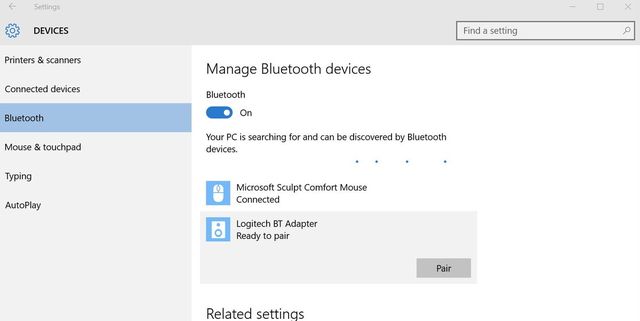
Это все, что вам нужно сделать. Дальше Windows 10 самостоятельно выполнит все настройки.
Также вы можете использовать более быстрый способ:
- Нажмите клавиши Win + A на клавиатуре, чтобы открыть Action Center.
- Далее нажмите на «Развернуть», чтобы открыть полный список функций.
- Включите Bluetooth, после чего блютуз наушники появятся в списке выше.
- Нажмите на наушники, и подключение произойдет автоматически.
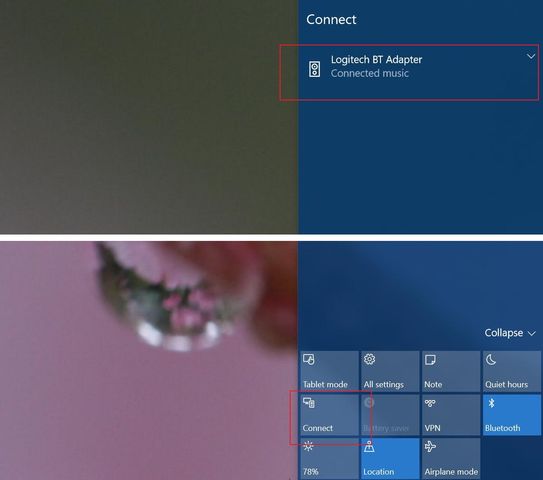
Возможные проблемы
Если компьютер не видит блютуз наушники, вероятно, возникли проблемы с драйверами Bluetooth. Щелкните правой кнопки мыши на кнопку Пуск и перейдите в Диспетчер устройств, чтобы проверить драйвера. Если вы не видите раздел Bluetooth, как на изображении ниже, вам следует скачать и установить последние Bluetooth драйвера с сайта производителя вашего компьютера.
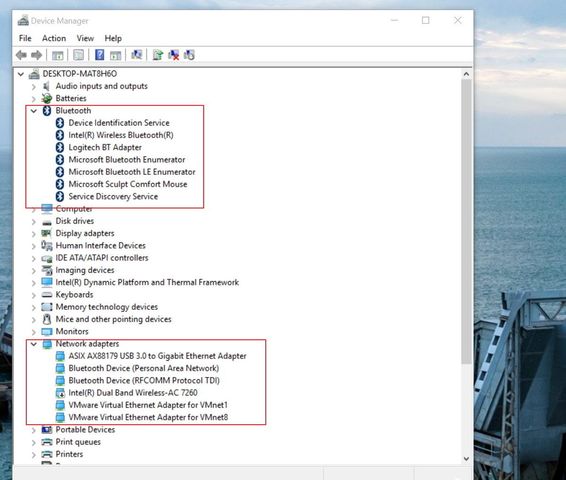
Если проблема с блютуз наушниками, попробуйте их полностью выключить, подождать несколько секунд, и включить снова. Возможно, это исправит проблему.
Надеемся, что вам удалось подключить блютуз наушники к компьютеру. Если у вас остались вопросы, напишите в комментариях ниже.
